 简介
简介
近些年,随着生物识别技术的日益成熟,以及安防监控在公共安全领域的广泛应用,而这些应用领域都离不开摄像头的支持。但是,摄像头的应用框架往往都比较复杂,对使用者有一定的要求。
本文使用M6G2C核心板,简单介绍如何基于EsDA设计的camera摄像头功能节点,快速实现图像采集。
 前期准备
前期准备
若是刚开始接触EsDA,可先阅读EsDA其他系列文章,从零开始搭建环境和掌握基本开发流程,已有基础的可以跳过:
1. 硬件准备准备任意一个USB摄像头。 准备一块LCD显示屏。
准备一块LCD显示屏。
准备一块M6G2C核心板和EPC-6G2C-L评估板,并按照下图所示连接好硬件。其中,eth0网口用于下载流图,并连接LCD显示屏接口、电源,以及将USB摄像头连接到开发板的USB HOST1接口。

 节点介绍
节点介绍
1. camera配置节点
摄像头的配置节点,属于隐式节点,不会显示在画布中,需要配套相应功能节点一起使用。1.1属性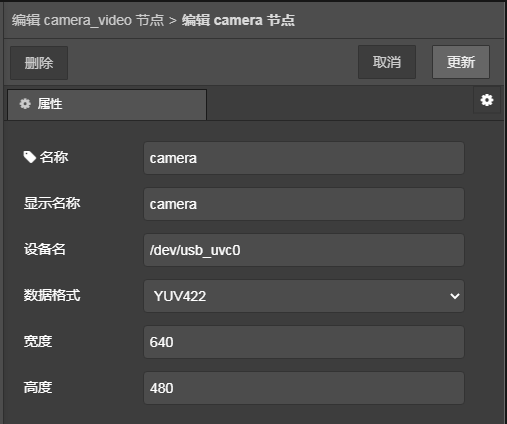
- 设备名(device_name):摄像头设备文件的文件名,用于系统打开摄像头;
- 数据格式(format):摄像头输出的数据格式,支持常见的RGB565、RGB888、YUV422等多种格式;
- 宽度(width):摄像头输出图像的宽度;
- 高度(height):摄像头输出图像的高度。
2. camera_video
camera_video是摄像头的图像输入节点,该节点将摄像头在video模式下的每帧图像输出给下一节点。2.1属性
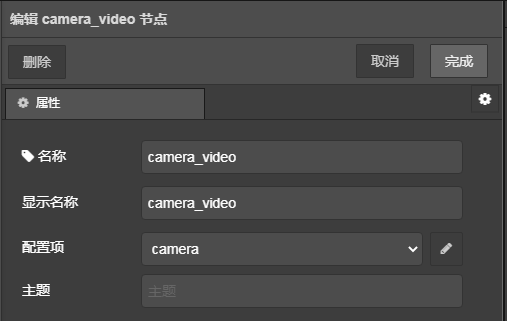
-
名称(name):节点名称,用于索引查找本节点;
-
显示名称(displayName):用于画布上显示的名称;
-
配置项(camera):绑定一个camera配置节点;
-
主题(topic):图像主题,可选。
- enable:控制摄像头的图像输出,输入“enable”打开视频流输出,输入“disable”关闭视频流,由push节点提供输入。
2.3 输出
- image:图像数据的缓冲区指针,通常由其它节点接收并处理;
- format:输出图像的格式;
- width:输出图像的宽度;
- height:输出图像的高度;
-
topic:输出用户在属性中设置的topic属性,可用于后续节点区分图像。
 业务处理
业务处理
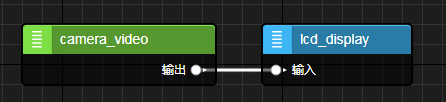 2. 配置节点双击camera_video节点,并在配置项中选择添加一个新的camera节点。
2. 配置节点双击camera_video节点,并在配置项中选择添加一个新的camera节点。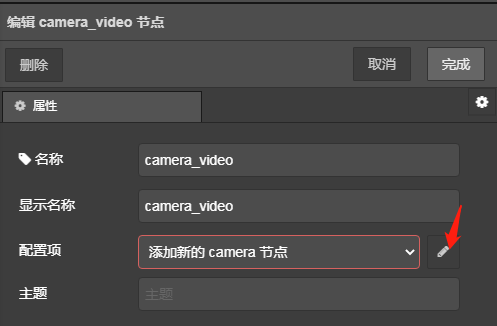 在camera配置节点中,根据所使用的摄像头,分别设置设备名、输出图像的数据格式和图像宽度、高度。
在camera配置节点中,根据所使用的摄像头,分别设置设备名、输出图像的数据格式和图像宽度、高度。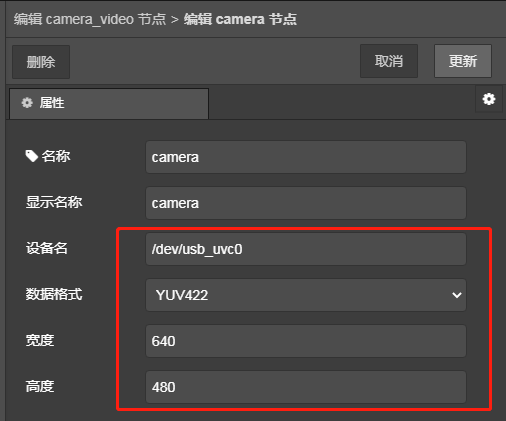 然后更新配置,在camera_video节点的配置项中,选择上一步新增的camera配置节点即可。
然后更新配置,在camera_video节点的配置项中,选择上一步新增的camera配置节点即可。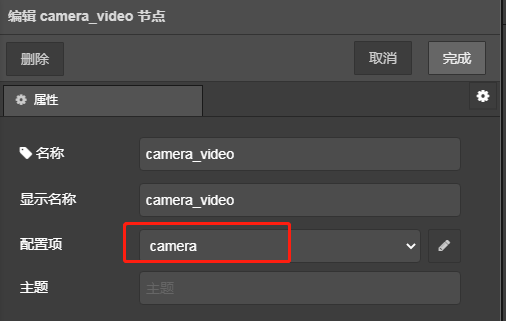 lcd_display节点无需我们进行任何配置,它会获取camera_video节点的输出信息,将图像显示在LCD上。
lcd_display节点无需我们进行任何配置,它会获取camera_video节点的输出信息,将图像显示在LCD上。
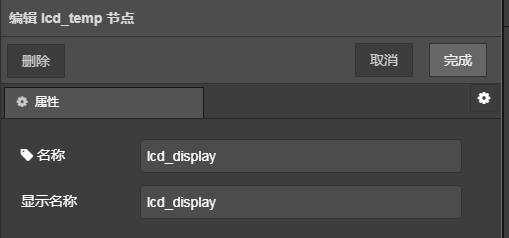
3. 下载验证
因为M6G2C开发板是通过网口去下载流图,所以打开AWFlow Designer后需要配置目标板IP和端口号。然后点击下载运行即可。
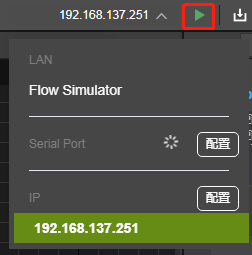
 关联产品
关联产品
 技术交流群长按识别如下二维码可加入“EsDA嵌入式系统设计自动化交流群”,与志同道合的朋友交流,并有专业技术人员为您答疑解惑,如有问题可以咨询小致微信:zlgmcu-888。
技术交流群长按识别如下二维码可加入“EsDA嵌入式系统设计自动化交流群”,与志同道合的朋友交流,并有专业技术人员为您答疑解惑,如有问题可以咨询小致微信:zlgmcu-888。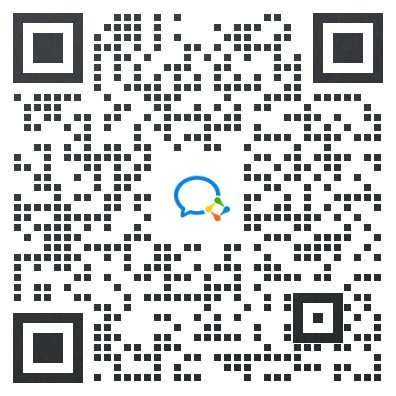
【版权声明】本文为ZLG开发者社区用户原创内容,未经授权不得转载。欢迎更多用户到社区交流互动、创作博文,一经采用,可获得百元京东E卡。


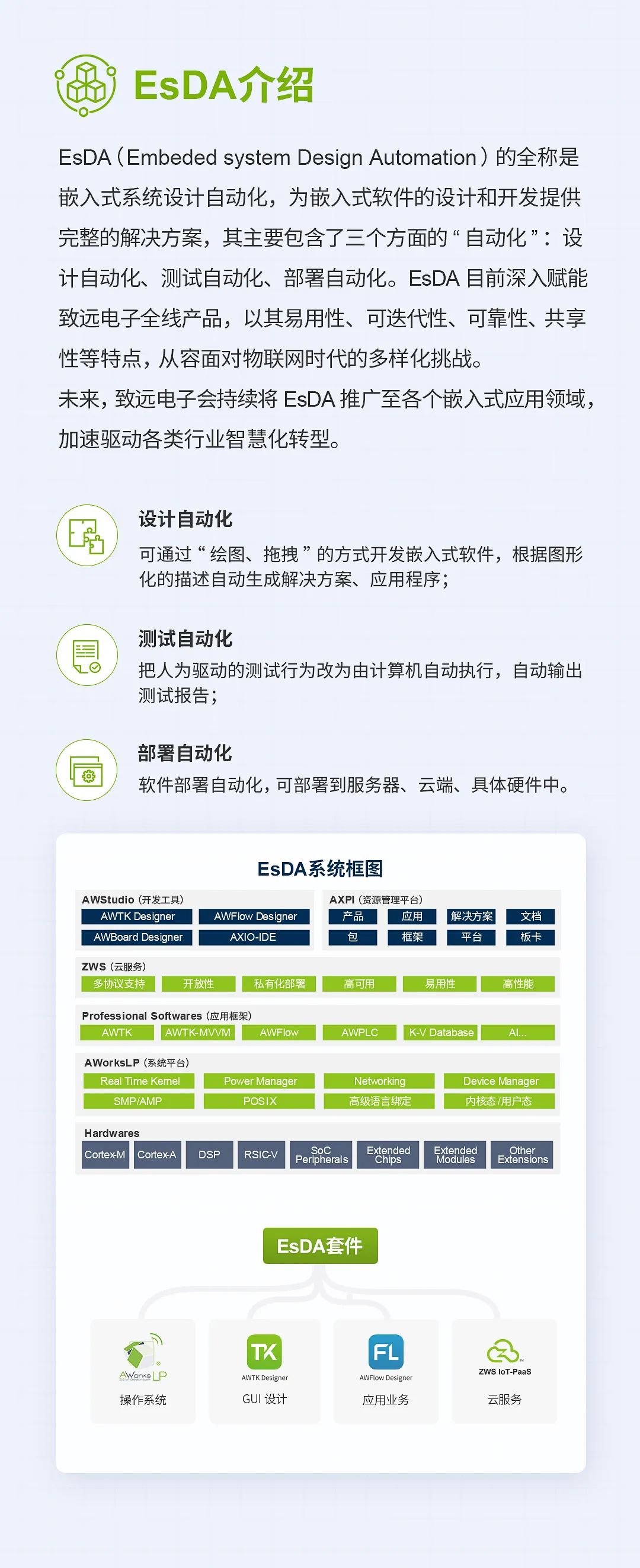
-
致远电子
+关注
关注
13文章
406浏览量
31301
原文标题:【EsDA应用】5分钟快速实现摄像头图像采集
文章出处:【微信号:ZLG_zhiyuan,微信公众号:ZLG致远电子】欢迎添加关注!文章转载请注明出处。
发布评论请先 登录
相关推荐
飞凌嵌入式-ELFBOARD OV5640摄像头讲解第2期
飞凌嵌入式-ELFBOARD OV5640摄像头简介第二期
飞凌嵌入式-ELFBOARD-OV5640摄像头简介
飞凌嵌入式-ELFBOARD-OV5640摄像头简介第一期
《DNK210使用指南 -CanMV版 V1.0》第二十六章 摄像头图像捕获实验
基于FPGA的摄像头心率检测装置设计
探讨车载摄像头ESD问题的成因及解决策略
嵌入式操作教程:7-1 基于CMOS数字摄像头的灰度转换实验
详解智能座舱内部的各种摄像头
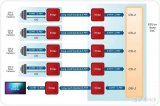




 【EsDA应用】5分钟快速实现摄像头图像采集
【EsDA应用】5分钟快速实现摄像头图像采集


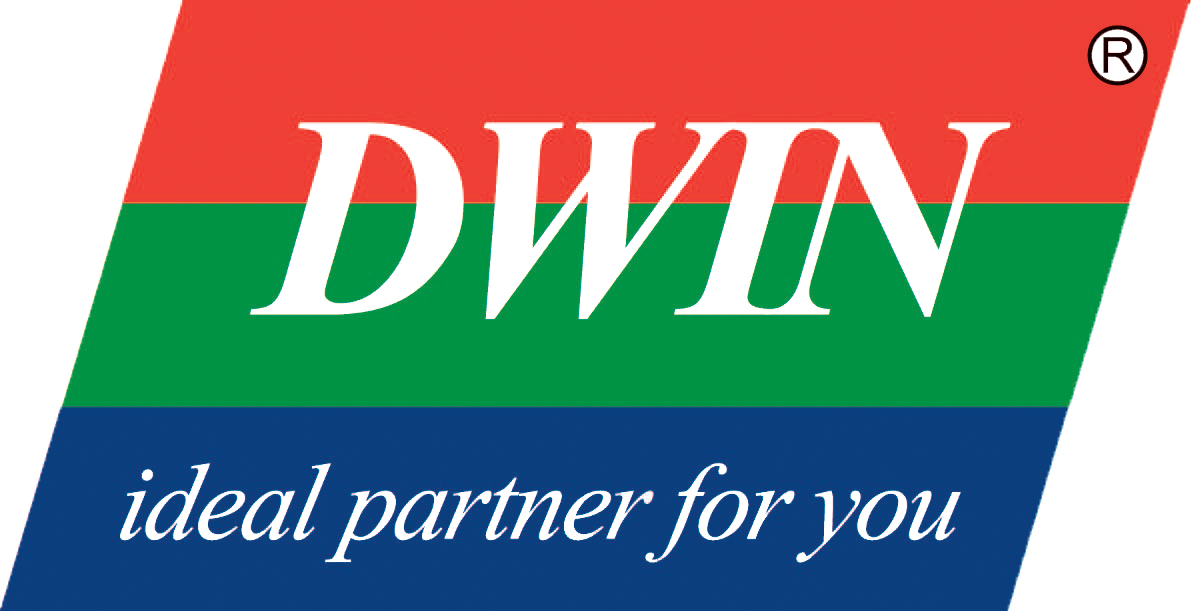










评论